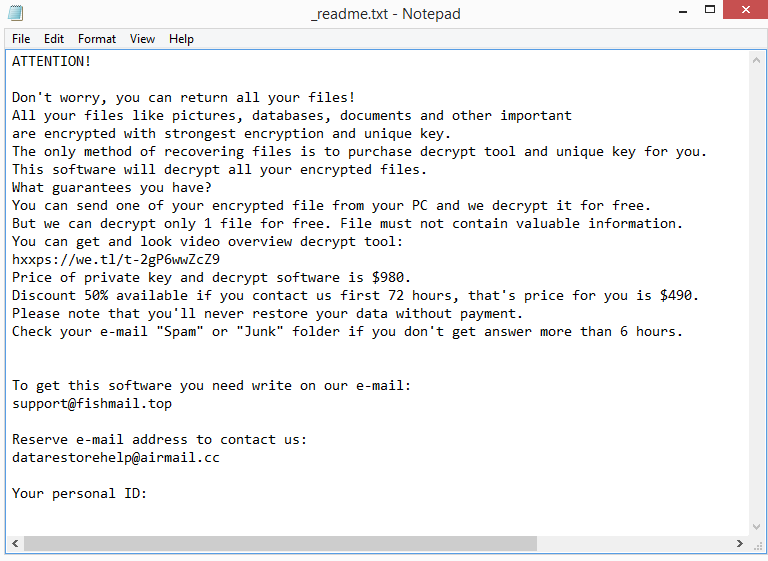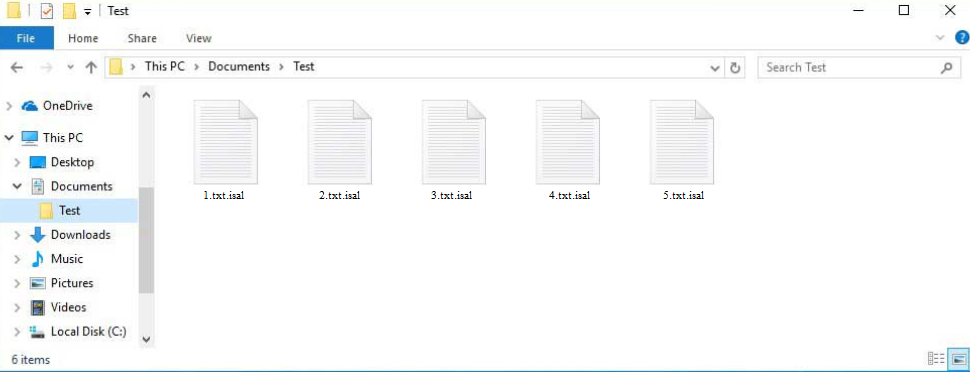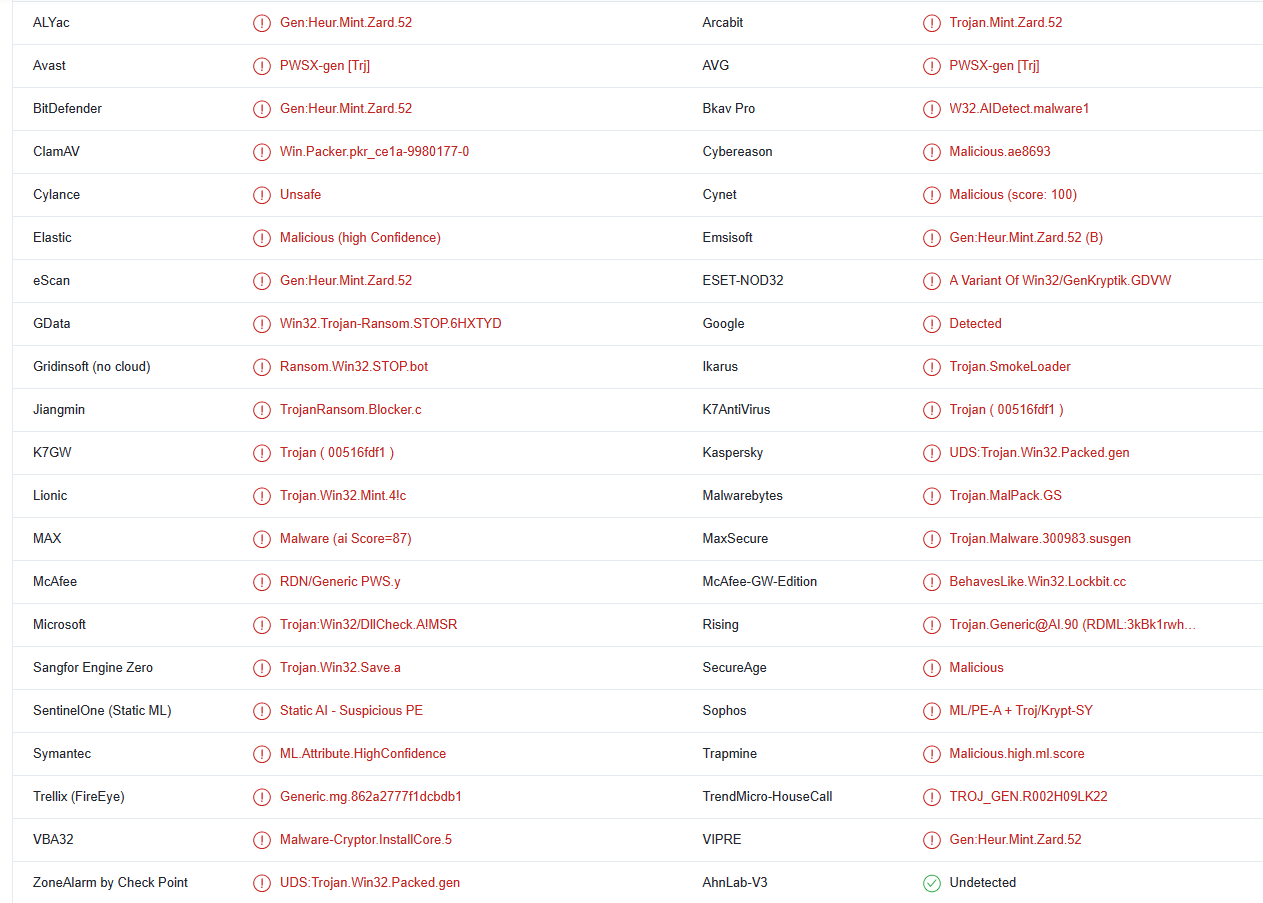Isal Ransomware ist eine der neueren Djvu / STOP Ransomware-Varianten, eine Art von Malware, die Dateien verschlüsselt. Wie üblich zielt diese Ransomware auf persönliche Dateien ab, und sobald sie verschlüsselt sind, verlieren Sie den Zugriff auf sie. Alle Ransomware-Infektionen haben ein grundlegendes Ziel: Dateien zu verschlüsseln und Zahlungen von Opfern im Austausch für einen Entschlüsseler zu verlangen.
Djvu / STOP Ransomware-Versionen sind meist identisch miteinander, aber Sie können sie durch die Erweiterungen unterscheiden, die sie zu verschlüsselten Dateien hinzufügen. Dieser fügt .isal hinzu. Wenn Sie keine Sicherungskopie der verschlüsselten Dateien haben, können Sie die Dateien möglicherweise nicht wiederherstellen, nachdem sie verschlüsselt wurden.
Die Djvu / STOP-Ransomware-Familie hat Hunderte von Ransomware-Varianten, obwohl sie weitgehend austauschbar sind und sich nur in den Erweiterungen unterscheiden, die sie verschlüsselten Dateien hinzufügen. Da sie .isal an die verschlüsselten Dateien anhängt, wird diese Ransomware als Isal Ransomware bezeichnet. Diese Ransomware zielt auf alle persönlichen Dateien ab, einschließlich Fotos, Videos, Dokumente usw. Wie oben erwähnt, wird an verschlüsselte Dateien .isal angehängt. Beispielsweise würde image.jpg zu image.jpg.isal werden, wenn es verschlüsselt wird. Dateien mit dieser Erweiterung können erst geöffnet werden, wenn sie entschlüsselt wurden. Es ist jedoch ein spezieller Entschlüsseler erforderlich, um die Dateien zu entschlüsseln. Leider sind die Cyberkriminellen, die diese Ransomware betreiben, die einzigen mit einem Entschlüsseler. Darüber hinaus werden sie es Ihnen nicht kostenlos anbieten, weil sie davon profitieren, ihre Opfer zu erpressen. Sie werden versuchen, Sie davon zu überzeugen, stattdessen dafür zu bezahlen.
Wenn die Ransomware Ihre Daten verschlüsselt hat, wird sie eine _readme.txt Lösegeldforderung hinterlassen. Der Hinweis erklärt, wie man den Entschlüsseler bekommt. Leider kostet der Entschlüsseler $ 980. Der Hinweis schlägt einen Rabatt von 50% für Benutzer vor, die die Cyberkriminellen innerhalb der ersten 72 Stunden kontaktieren, es ist jedoch zweifelhaft, ob dieser Rabatt tatsächlich gewährt wird. Im Allgemeinen wird davon abgeraten, den Forderungen der Cyberkriminellen nachzugeben und das Lösegeld zu zahlen. Selbst wenn Sie bezahlt haben, gibt es keine Garantien, dass Sie den Entschlüsseler erhalten würden. Sie haben es mit Cyberkriminellen zu tun, und da sie nicht gesetzlich verpflichtet sind, etwas anderes zu tun, könnten sie einfach Ihr Geld nehmen, ohne Ihnen den Entschlüsseler zu senden. Trotz der Zahlung des Lösegelds in der Vergangenheit haben viele Benutzer ihre Entschlüsseler nicht erhalten. Darüber hinaus würde Ihr Geld zur Finanzierung zukünftiger krimineller Aktivitäten verwendet werden.
Sobald Sie Isal Ransomware von Ihrem Computer löschen, können Sie eine Verbindung zu Ihrem Backup herstellen, wenn Sie es haben. Um Isal Erpressersoftware vollständig von Ihrem Computer zu löschen, empfehlen wir dringend, Anti-Malware-Software zu verwenden. Andernfalls riskieren Sie, Ihren Computer noch mehr zu beschädigen.
Ohne Backup gibt es keine Gewissheit, dass Dateien wiederhergestellt werden können. Das einzige, was Sie tun können, ist zu warten, bis ein kostenloser Isal Ransomware-Entschlüsseler veröffentlicht wird. Da diese Ransomware Online-Schlüssel verwendet, um Dateien zu verschlüsseln, ist ein kostenloser Entschlüsseler für Malware-Forscher schwierig zu entwickeln. Online-Schlüssel bedeuten, dass jeder Benutzer einen eindeutigen Schlüssel hat. Ein kostenloser Isal-Ransomware-Entschlüsseler ist unwahrscheinlich, es sei denn, diese Schlüssel werden von den Hackern selbst oder von den Strafverfolgungsbehörden freigegeben. Ein kostenloses Djvu/STOP ransomware decryptor is available from Emsisoft , funktioniert jedoch nur mit Djvu-Versionen, die Dateien mit Offline-Schlüsseln verschlüsseln und nur, wenn Emsisoft den Schlüssel hat. Obwohl es derzeit keinen kostenlosen Isal-Ransomware-Entschlüsseler gibt, könnte einer in Zukunft veröffentlicht werden. Erstellen Sie also eine Sicherungskopie Ihrer verschlüsselten Dateien und suchen Sie gelegentlich nach einem kostenlosen Entschlüsseler auf NoMoreRansom .
Wie ist Ransomware in Ihren Computer eingedrungen?
Typischerweise verbreitet sich Ransomware, die auf zufällige Benutzer abzielt, über E-Mail-Anhänge, Torrents, Werbung auf zweifelhaften Websites usw. Dies erklärt, warum Benutzer, die sich online riskant verhalten, ihre Computer deutlich häufiger Malware aussetzen. Machen Sie sich die Mühe, bessere Surfgewohnheiten zu entwickeln und machen Sie sich mit Malware-Verbreitungstechniken vertraut, wenn Sie Malware in Zukunft vermeiden möchten.
Wenn Sie Torrents verwenden, wissen Sie wahrscheinlich bereits, dass Torrents häufig Malware enthalten. Da Torrent-Sites nicht gut moderiert werden, können böswillige Akteure Torrents veröffentlichen, die Malware enthalten. Benutzer, die diese Torrents herunterladen, installieren bösartige Software auf ihren Computern. Malware wird häufig in Torrents für bekannte Filme, Fernsehsendungen, Videospiele und Software gefunden. Benutzer werden dringend gebeten, keine urheberrechtlich geschützten Inhalte über Torrents herunterzuladen oder im Allgemeinen nicht zu rauben, da dies illegal und riskant für ihre Computer und Daten ist.
E-Mails mit bösartigen Anhängen werden wahrscheinlich an Benutzer gesendet, deren E-Mail-Adressen durchgesickert sind. Durchgesickerte E-Mail-Adressen werden in verschiedenen Hackerforen verkauft, damit andere böswillige Akteure sie kaufen und für ihre Malware-Kampagnen verwenden können.
Glücklicherweise sind bösartige E-Mail-Kampagnen häufig extrem offensichtlich. In der Regel geben sich böswillige Absender als Vertreter legitimer Unternehmen aus, deren Dienste Benutzer nutzen. Indem sie implizieren, dass es sich bei den Dateien um wichtige Dokumente oder Quittungen handelt, die gelesen werden müssen, zwingen sie die Benutzer, die Anhänge zu öffnen. Die E-Mails enthalten jedoch häufig Grammatik- und Rechtschreibfehler, die darauf hindeuten, dass sie bösartig sein könnten.
Sie werden nicht oft Grammatik- / Rechtschreibfehler sehen, oder zumindest werden sie nicht so offensichtlich in legitimen E-Mails sein, weil sie unprofessionell wirken. Wenn ein legitimer Absender Ihren Namen verwendet hätte, um Sie anzusprechen, verwenden böswillige Absender stattdessen allgemeine Begriffe wie “Benutzer”, “Mitglied”, “Kunde” usw.
Es ist auch wichtig zu beachten, dass bösartige Kampagnen auch sehr raffiniert sein können. Daher wird empfohlen, vor dem Öffnen unerwünschter E-Mail-Anhänge diese mit Anti-Malware-Software oder VirusTotal .
Wie Isal Erpressersoftware zu entfernen
Wir raten davon ab, Isal Erpressersoftware manuell zu entfernen, da es sich um eine sehr ausgeklügelte Malware-Infektion handelt. Sie könnten Ihren Computer unbeabsichtigt beschädigen, wenn Sie nicht genau wissen, was Sie tun. Darüber hinaus kann die Ransomware möglicherweise wiederhergestellt werden, wenn Sie einige ihrer Komponenten vermissen. Ihre gesicherten Dateien werden auch verschlüsselt, wenn Sie gerade dabei waren, Ihre Dateien aus einem Backup abzurufen, als die Ransomware wiederhergestellt wurde.
Um die Isal Erpressersoftware von Ihrem Computer zu entfernen, verwenden Sie ein gutes Anti-Malware-Programm. Sie können sicher eine Verbindung zu Ihrem Backup herstellen, um mit der Wiederherstellung von Dateien zu beginnen, sobald die Ransomware vollständig entfernt wurde.
Isal Erpressersoftware wird erkannt als:
- PWSX-gen [Trj] von Avast/AVG
- Gen:Heur.Mint.Zard.52 von BitDefender
- RDN/Generic PWS.y von McAfee
- Trojaner:Win32/DllCheck.A! MSR von Microsoft
- Eine Variante von Win32/GenKryptik.GDVW von ESET
- UDS:Trojan.Win32.Packed.gen von Kaspersky
- Trojan.MalPack.GS von Malwarebytes
Quick Menu
Schritt 1. Löschen Sie mithilfe des abgesicherten Modus mit Netzwerktreibern Isal ransomware.
Entfernen Isal ransomware aus Windows 7/Windows Vista/Windows XP
- Klicken Sie auf Start und wählen Sie Herunterfahren.
- Wählen Sie neu starten, und klicken Sie auf "OK".

- Starten Sie, tippen F8, wenn Ihr PC beginnt Laden.
- Wählen Sie unter Erweiterte Startoptionen abgesicherten Modus mit Netzwerkunterstützung.

- Öffnen Sie Ihren Browser und laden Sie die Anti-Malware-Programm.
- Verwenden Sie das Dienstprogramm Isal ransomware entfernen
Entfernen Isal ransomware aus Windows 8/Windows 10
- Auf der Windows-Anmeldebildschirm/Austaste.
- Tippen Sie und halten Sie die Umschalttaste und klicken Sie neu starten.

- Gehen Sie zur Troubleshoot → Advanced options → Start Settings.
- Wählen Sie Enable abgesicherten Modus oder Abgesicherter Modus mit Netzwerktreibern unter Start-Einstellungen.

- Klicken Sie auf Neustart.
- Öffnen Sie Ihren Webbrowser und laden Sie die Malware-Entferner.
- Verwendung der Software zum Löschen von Isal ransomware
Schritt 2. Wiederherstellen Sie Ihre Dateien mithilfe der Systemwiederherstellung
Löschen von Isal ransomware von Windows 7/Windows Vista/Windows XP
- Klicken Sie auf Start und wählen Sie Herunterfahren.
- Wählen Sie Neustart und "OK"

- Wenn Ihr PC laden beginnt, Taste F8 mehrmals, um erweiterte Startoptionen zu öffnen
- Eingabeaufforderung den Befehl aus der Liste auswählen.

- Geben Sie cd restore, und tippen Sie auf Enter.

- In rstrui.exe eingeben und Eingabetaste.

- Klicken Sie auf weiter im Fenster "neue" und wählen Sie den Wiederherstellungspunkt vor der Infektion.

- Klicken Sie erneut auf weiter und klicken Sie auf Ja, um die Systemwiederherstellung zu beginnen.

Löschen von Isal ransomware von Windows 8/Windows 10
- Klicken Sie auf die Power-Taste auf dem Windows-Anmeldebildschirm.
- Halten Sie Shift gedrückt und klicken Sie auf Neustart.

- Wählen Sie Problembehandlung und gehen Sie auf erweiterte Optionen.
- Wählen Sie Eingabeaufforderung, und klicken Sie auf Neustart.

- Geben Sie in der Eingabeaufforderung cd restore, und tippen Sie auf Enter.

- Geben Sie rstrui.exe ein und tippen Sie erneut die Eingabetaste.

- Klicken Sie auf weiter im neuen Fenster "Systemwiederherstellung".

- Wählen Sie den Wiederherstellungspunkt vor der Infektion.

- Klicken Sie auf weiter und klicken Sie dann auf Ja, um Ihr System wieder herzustellen.

Offers
Download Removal-Toolto scan for Isal ransomwareUse our recommended removal tool to scan for Isal ransomware. Trial version of provides detection of computer threats like Isal ransomware and assists in its removal for FREE. You can delete detected registry entries, files and processes yourself or purchase a full version.
More information about SpyWarrior and Uninstall Instructions. Please review SpyWarrior EULA and Privacy Policy. SpyWarrior scanner is free. If it detects a malware, purchase its full version to remove it.

WiperSoft Details überprüfen WiperSoft ist ein Sicherheitstool, die bietet Sicherheit vor potenziellen Bedrohungen in Echtzeit. Heute, viele Benutzer neigen dazu, kostenlose Software aus dem Intern ...
Herunterladen|mehr


Ist MacKeeper ein Virus?MacKeeper ist kein Virus, noch ist es ein Betrug. Zwar gibt es verschiedene Meinungen über das Programm im Internet, eine Menge Leute, die das Programm so notorisch hassen hab ...
Herunterladen|mehr


Während die Schöpfer von MalwareBytes Anti-Malware nicht in diesem Geschäft für lange Zeit wurden, bilden sie dafür mit ihren begeisterten Ansatz. Statistik von solchen Websites wie CNET zeigt, d ...
Herunterladen|mehr